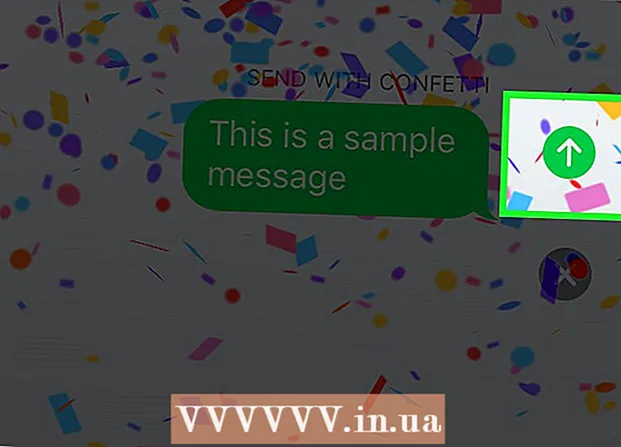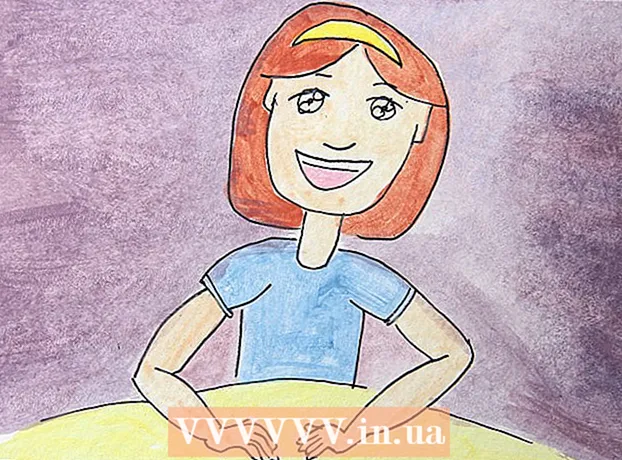Höfundur:
Morris Wright
Sköpunardag:
24 April. 2021
Uppfærsludagsetning:
26 Júní 2024

Efni.
- Að stíga
- Aðferð 1 af 3: Lagaleg aðferð
- Aðferð 2 af 3: Ólögleg aðferð
- Aðferð 3 af 3: Valkostir
- Ábendingar
Microsoft Word er mest notaði hluti af Microsoft Office skrifstofuhugbúnaði og er almennt litið á sem venjulegt ritvinnsluforrit. Lestu skrefin hér að neðan til að komast að því hvernig á að hlaða niður Word ókeypis.
Að stíga
Aðferð 1 af 3: Lagaleg aðferð
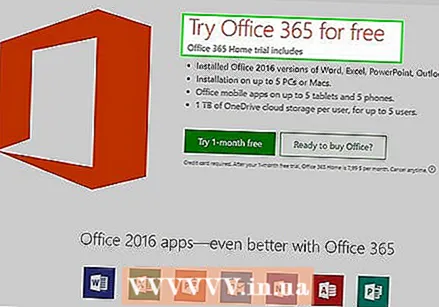 Hugleiddu reynsluútgáfu. Því miður hefur Microsoft aldrei gefið út fulla útgáfu af neinum hluta Office frítt, ekki einu sinni gamlar og úreltar útgáfur. Svo, fyrir utan að sækja hugbúnaðinn ólöglega, er það besta sem þú getur gert að hlaða niður ókeypis prufuútgáfu. Microsoft gefur út ókeypis prufuútgáfur af Office. Þeir vona að ef þér líkar þetta nógu vel, þá sétu tilbúinn að borga fyrir alla útgáfuna. Full útgáfa kostar að lágmarki € 139,00 (eða € 135,00 ef þú kaupir aðeins Word).
Hugleiddu reynsluútgáfu. Því miður hefur Microsoft aldrei gefið út fulla útgáfu af neinum hluta Office frítt, ekki einu sinni gamlar og úreltar útgáfur. Svo, fyrir utan að sækja hugbúnaðinn ólöglega, er það besta sem þú getur gert að hlaða niður ókeypis prufuútgáfu. Microsoft gefur út ókeypis prufuútgáfur af Office. Þeir vona að ef þér líkar þetta nógu vel, þá sétu tilbúinn að borga fyrir alla útgáfuna. Full útgáfa kostar að lágmarki € 139,00 (eða € 135,00 ef þú kaupir aðeins Word). 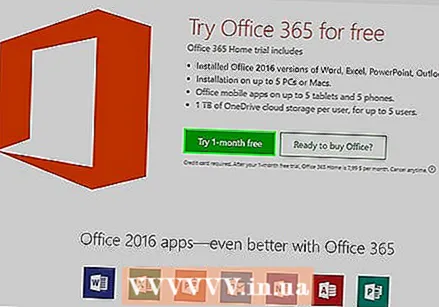 Sæktu prufuútgáfuna. Þú getur líka gerst áskrifandi að Microsoft Office. Þú getur prófað Office ókeypis í mánuð með því að fara á opinberu vefsíðu Microsoft. Smelltu á græna hnappinn sem segir „Byrjaðu frían mánuð“ til að hefja niðurhalsferlið.
Sæktu prufuútgáfuna. Þú getur líka gerst áskrifandi að Microsoft Office. Þú getur prófað Office ókeypis í mánuð með því að fara á opinberu vefsíðu Microsoft. Smelltu á græna hnappinn sem segir „Byrjaðu frían mánuð“ til að hefja niðurhalsferlið. - Ókeypis prufuútgáfan af Microsoft Office inniheldur allan Office pakkann auk nokkurra annarra fríðinda, svo sem 60 mínútna ókeypis Skype símtala í hvaða síma sem er. Ef uppfærsla fyrir hugbúnaðinn birtist á reynslutímanum verður útgáfa þín af Office sjálfkrafa uppfærð.
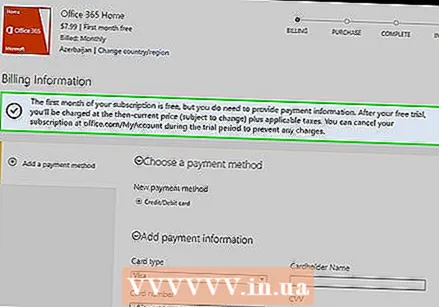 Hætta við réttarhöldin áður en mánuðinum lýkur. Eins og margir áskriftir mun Office áskrift kosta þig peninga mánaðarlega ($ 10 á mánuði eða $ 99 á ári) ef þú hættir ekki við prufu áður en mánuðurinn er búinn. Athugaðu þetta á sýnilegum stað og vertu viss um að hætta við útgáfuna að minnsta kosti einum heilum degi fyrir lok tímabilsins til að forðast vandamál.
Hætta við réttarhöldin áður en mánuðinum lýkur. Eins og margir áskriftir mun Office áskrift kosta þig peninga mánaðarlega ($ 10 á mánuði eða $ 99 á ári) ef þú hættir ekki við prufu áður en mánuðurinn er búinn. Athugaðu þetta á sýnilegum stað og vertu viss um að hætta við útgáfuna að minnsta kosti einum heilum degi fyrir lok tímabilsins til að forðast vandamál.
Aðferð 2 af 3: Ólögleg aðferð
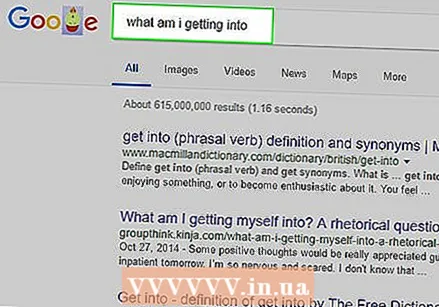 Vita hvað þú ert að fara í. Að fá útgáfu af Microsoft Office (eða jafnvel bara Word) án þess að greiða fyrir það þýðir að þú ert sekur um stafræna sjórán. Ólíkt öðrum fyrirtækjum er Microsoft mjög vakandi fyrir stafrænum sjóránum. Jafnvel þó að þeir muni líklega ekki höfða mál gegn þér, þá geturðu aldrei verið viss. Microsoft setur einnig upp flóknar öryggisráðstafanir í hverju forriti sínu. Þess vegna þarftu líklega svokallað sprunga keyrðu á tölvunni þinni. Þetta er lítið forrit sem brýtur öryggi hugbúnaðarins þannig að hugbúnaðurinn heldur að þú hafir greitt fyrir Office. Sprungur innihalda stundum njósnaforrit eða vírusa. Svo vertu mjög varkár þegar þú ert með sprungu.
Vita hvað þú ert að fara í. Að fá útgáfu af Microsoft Office (eða jafnvel bara Word) án þess að greiða fyrir það þýðir að þú ert sekur um stafræna sjórán. Ólíkt öðrum fyrirtækjum er Microsoft mjög vakandi fyrir stafrænum sjóránum. Jafnvel þó að þeir muni líklega ekki höfða mál gegn þér, þá geturðu aldrei verið viss. Microsoft setur einnig upp flóknar öryggisráðstafanir í hverju forriti sínu. Þess vegna þarftu líklega svokallað sprunga keyrðu á tölvunni þinni. Þetta er lítið forrit sem brýtur öryggi hugbúnaðarins þannig að hugbúnaðurinn heldur að þú hafir greitt fyrir Office. Sprungur innihalda stundum njósnaforrit eða vírusa. Svo vertu mjög varkár þegar þú ert með sprungu. 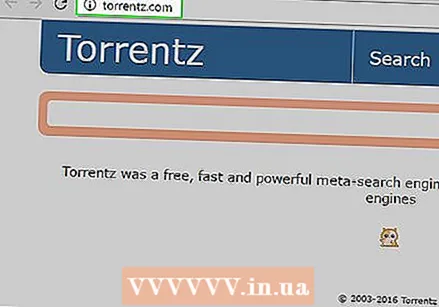 Finndu straum. Notaðu straumleitarvél eins og http://torrentz.eu til að leita að „Microsoft Word“ eða „Microsoft Office“. Farðu yfir niðurstöðurnar þínar, gefðu þér tíma til að lesa athugasemdir notenda og athugaðu meðaleinkunn straumflæðanna til að ganga úr skugga um að straumurinn að eigin vali sé ósvikinn. Þegar þú hefur fundið góðan straum skaltu hlaða honum niður með því að nota straumforritið að eigin vali. (Ef þú ert ekki með torrent forrit er µTorrent góður kostur). Ef nóg er af fræjum (fólk sem þegar hefur skrána og deilir því með öðrum) ætti niðurhalið að byrja strax.
Finndu straum. Notaðu straumleitarvél eins og http://torrentz.eu til að leita að „Microsoft Word“ eða „Microsoft Office“. Farðu yfir niðurstöðurnar þínar, gefðu þér tíma til að lesa athugasemdir notenda og athugaðu meðaleinkunn straumflæðanna til að ganga úr skugga um að straumurinn að eigin vali sé ósvikinn. Þegar þú hefur fundið góðan straum skaltu hlaða honum niður með því að nota straumforritið að eigin vali. (Ef þú ert ekki með torrent forrit er µTorrent góður kostur). Ef nóg er af fræjum (fólk sem þegar hefur skrána og deilir því með öðrum) ætti niðurhalið að byrja strax. - Sumar straumskrár innihalda einnig sprunguna sjálfa. Ef þú finnur slíka straumskrárskrá með góða einkunn skaltu hlaða henni niður svo þú þarft ekki að ganga í gegnum vandræðin við að finna sprunguna sjálfur.
- Nýjasta útgáfan af Microsoft Office er Office 2013. Office 2010 ætti þó að virka eins vel fyrir flesta. Ef þú ert í vandræðum með að finna nýjustu útgáfuna, reyndu að finna eldri útgáfu.
- Fyrir straumskrárskrá fyrir skrifstofusvítu á stærð við Microsoft Office mun það taka nokkurn tíma að hlaða að fullu niður, jafnvel þó nægir fræarar séu. Láttu straumforritið vera í gangi og athugaðu framvindu niðurhalsins seinna.
 Leitaðu að sprungu. Leitaðu á internetinu fyrir sprungu fyrir útgáfu þína af Office, ef nauðsyn krefur. Þetta er mjög hættulegt fyrir tölvuna þína, því í svokallaðri kvið internetsins þar sem þú getur fundið flestar sprungur, þá er það skriðið með skaðlegum og árásargjarnum forritum. Gakktu úr skugga um að vírusvarnarforritið þitt sé uppfært og í gangi í bakgrunni.
Leitaðu að sprungu. Leitaðu á internetinu fyrir sprungu fyrir útgáfu þína af Office, ef nauðsyn krefur. Þetta er mjög hættulegt fyrir tölvuna þína, því í svokallaðri kvið internetsins þar sem þú getur fundið flestar sprungur, þá er það skriðið með skaðlegum og árásargjarnum forritum. Gakktu úr skugga um að vírusvarnarforritið þitt sé uppfært og í gangi í bakgrunni.  Opnaðu skrána og fylgdu leiðbeiningunum. Það fyrsta sem þú þarft að gera ef þú halaðir niður útgáfu sem inniheldur sprungu er að lesa README skrána. Þessi skrá ætti að innihalda nákvæmar leiðbeiningar um hvernig á að nota sprunguna til að sprunga öryggi skrifstofunnar og plata forritið til að halda að þú hafir leyfi. Flestar sprungur safna upphafsgögnum úr forritinu sem þú vilt sprunga (þú verður að fá þau handvirkt með því að keyra forritið) og nota þau síðan til að búa til kóða. Fylgdu alltaf leiðbeiningunum vandlega, hvernig sem sprungan virkar. Sláðu kóðann inn í Office eftir að hann var búinn til. Þú ættir nú að geta notað Office ókeypis.
Opnaðu skrána og fylgdu leiðbeiningunum. Það fyrsta sem þú þarft að gera ef þú halaðir niður útgáfu sem inniheldur sprungu er að lesa README skrána. Þessi skrá ætti að innihalda nákvæmar leiðbeiningar um hvernig á að nota sprunguna til að sprunga öryggi skrifstofunnar og plata forritið til að halda að þú hafir leyfi. Flestar sprungur safna upphafsgögnum úr forritinu sem þú vilt sprunga (þú verður að fá þau handvirkt með því að keyra forritið) og nota þau síðan til að búa til kóða. Fylgdu alltaf leiðbeiningunum vandlega, hvernig sem sprungan virkar. Sláðu kóðann inn í Office eftir að hann var búinn til. Þú ættir nú að geta notað Office ókeypis. - Ekki senda upplýsingar til Microsoft þegar þess er óskað! Þeir munu líklega komast að því hvað er að gerast og banna þér að forrita eða valda þér vandræðum á einhvern annan hátt.
- Ef það eru vafasöm skref í leiðbeiningunum (svo sem að opna og breyta kerfisskrám, eða ræsa önnur forrit fyrir utan Office), skaltu ekki taka þau án þess að spyrja fyrst trausts vinar um sérfræðiráðgjöf. Það eru góðar líkur á að þetta sé meðaltals brandari sem getur skaðað tölvuna þína verulega.
- Þú getur hent sprungunni eftir að hafa notað hana. Þú þarft ekki að skilja eftir sprunguna í tölvunni þinni til að halda því að Office líti á þig sem lögmætan notanda.
Aðferð 3 af 3: Valkostir
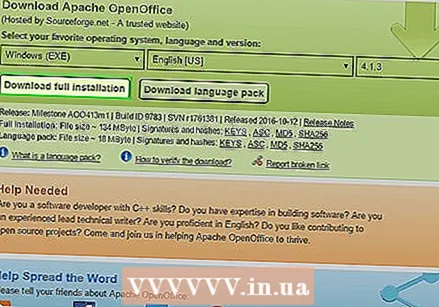 Sæktu ókeypis skrifstofuhugbúnað. Það eru margir skrifstofupakkar í boði og kosta ekki allir peninga. Reyndar eru sumir af bestu heimilum, námsmönnum eða litlum fyrirtækjapökkum bara ókeypis. Þó þeir hafi yfirleitt ekki eins marga eiginleika og Microsoft Office og séu ekki alltaf eins stöðugir, þá henta þeir meira en fyrir venjulegan notanda sem þarf bara að geta slegið inn skýrslu fyrir vinnuna eða ritgerð fyrir skólann.
Sæktu ókeypis skrifstofuhugbúnað. Það eru margir skrifstofupakkar í boði og kosta ekki allir peninga. Reyndar eru sumir af bestu heimilum, námsmönnum eða litlum fyrirtækjapökkum bara ókeypis. Þó þeir hafi yfirleitt ekki eins marga eiginleika og Microsoft Office og séu ekki alltaf eins stöðugir, þá henta þeir meira en fyrir venjulegan notanda sem þarf bara að geta slegið inn skýrslu fyrir vinnuna eða ritgerð fyrir skólann. - OpenOffice er líklega frægasta og vinsælasta skrifstofusvítan sem völ er á. Það er opinn hugbúnaður, sem þýðir að allir sem geta forritað geta lagt sitt af mörkum í forritinu. OpenOffice ritvinnsla hefur ekki í vandræðum með Word skjöl og getur jafnvel flutt eigin skrár sem Word skjöl.
- LibreOffice er byggt á OpenOffice og styður sjálfgefið Open XML samskiptareglur Microsoft (meðan OpenOffice þarf viðbót við þennan stuðning). Það er nokkuð nýr, en öflugur og mjög álitinn pakki. Margir verktakanna sem áður unnu fyrir OpenOffice vinna nú fyrir LibreOffice í staðinn.
- IBM Lotus Symphony var þróað af IBM byggt á OpenOffice. Það er vel þróaður og fljótur pakki, sem inniheldur næstum allar aðgerðir OpenOffice.
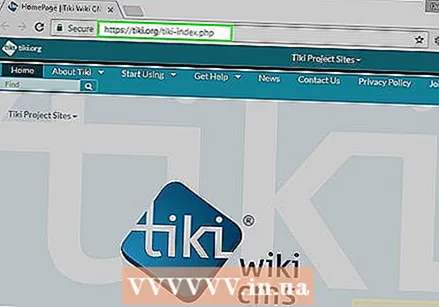 Notaðu val á netinu. Til viðbótar hefðbundnum hugbúnaðarpökkum sem þú getur hlaðið niður til að nota á eigin tölvu, þá eru líka til fjöldi öflugra ritvinnsluforrita og skrifstofupakka sem þú getur notað á netinu. Sum þeirra eru meira að segja ókeypis. Kosturinn við þetta er að þú getur unnið við eitthvað hvenær sem er og hvar sem er.
Notaðu val á netinu. Til viðbótar hefðbundnum hugbúnaðarpökkum sem þú getur hlaðið niður til að nota á eigin tölvu, þá eru líka til fjöldi öflugra ritvinnsluforrita og skrifstofupakka sem þú getur notað á netinu. Sum þeirra eru meira að segja ókeypis. Kosturinn við þetta er að þú getur unnið við eitthvað hvenær sem er og hvar sem er. - Skýþjónusta Microsoft, OneDrive, hefur meira að segja fulla útgáfu af Office í boði til einkanota ókeypis, sem þú getur notað alveg á netinu. Þú getur slegið inn og breytt texta, vistað þá á harða diskinn þinn og jafnvel prentað skjöl úr Office Online appinu. Eina takmörkunin er sú að þú getur ekki notað þetta fyrir hóp - ekki einu sinni fyrir mjög lítinn hóp eins og fjölskyldufyrirtæki. Skráðu þig bara í OneDrive og farðu í Word úr fellivalmyndinni efst á heimasíðunni.
- Tiki Wiki CMS hópbúnaður er þróaður fyrir hópa (svo sem fyrirtæki og sjálfseignarstofnanir) frekar en einstaka notendur, en engar takmarkanir eru fyrir notkun hvers og eins. Þetta er ókeypis og opinn forrit, byggt á wiki, sem er mjög yfirgripsmikið og, auk öflugs skrifstofusvíta á netinu, inniheldur einnig svimandi fjölda annarra virkni sem þér kann að þykja gagnlegt eða ekki.
- ThinkFree Online er vel þróaður og myndrænt aðlaðandi skrifstofupakki á netinu sem er algjörlega ókeypis. Það felur í sér grunnvirkni eins og ritvinnsluforrit og töflureiknaforrit. Það virkar einnig á ýmsum tækjum og býður þér möguleika á að skoða og breyta skrám fljótt og beint án þess að þurfa að skrá þig inn í heildar netpakkann ef þú ert að flýta þér.
Ábendingar
- Prófaðu nokkur mismunandi forrit (þar á meðal Word) og veldu það sem hentar þér best.